人们如何在移动设备上调试网站?
我想能够像在桌面浏览器中使用检查器一样操作HTML和CSS,并调试JavaScript。
人们如何在移动设备上调试网站?
我想能够像在桌面浏览器中使用检查器一样操作HTML和CSS,并调试JavaScript。
这是正确的答案,不知道为什么Blaine只留下了评论!
iOS 6 版本之后提供了远程调试功能:https://dev59.com/u2025IYBdhLWcg3wHSCn#12762449
在 OS X 上,您可以在 iOS 模拟器和 iOS 6 设备上使用 Safari 网页检查器。
接下来,开启您的 iOS 设备(或模拟器)的远程调试功能。
设置 > Safari > 高级 > Web 检查器(开启)
回到电脑上的 Safari,点击开发者菜单,然后选择您的设备(例如 iPhone 模拟器、iPhone)
使用Google Chrome for Android Beta,你现在可以使用桌面版 Google Chrome 内置的开发者工具进行远程调试。这里是一个演示如何操作的视频。
我最近在开发一款移动网站时遇到了同样的问题。我找到的最佳解决方案是使用Safari浏览器的UserAgent设置为iPhone(请确保启用了Safari的开发人员工具)。你需要检测用户是否来自移动设备,然后将其重定向到您的移动URL或加载移动专用样式表,因为这种方法无法设置CSS媒体类型。
Firefox也具有此功能,但不会注册webkit CSS样式(我假设您将使用它们,因为它们适用于Mobile Safari和Android)。
您将遇到一些桌面浏览器和实际移动浏览器之间的不一致性,但对于快速识别样式和JavaScript调试,它像魔法一样奏效。
希望这可以帮到你。
iWebInspector是用于在iOS中调试网页的绝佳工具。
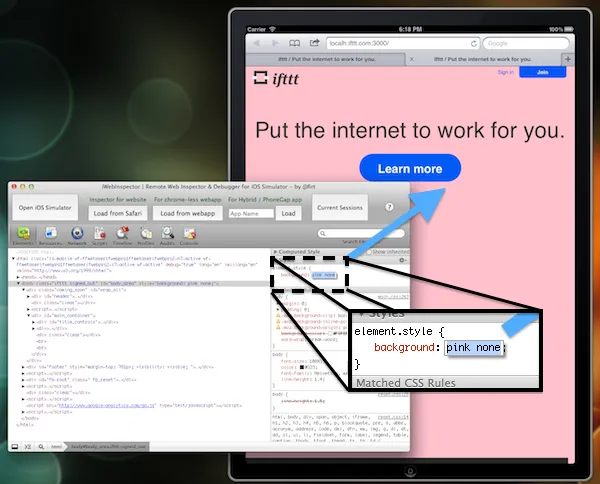
更新:自本回答发布以来,iOS和OS X已经更新了,现在你的Mac上的Safari可以连接和调试Mobile Safari。
看看Firebug Lite。
对于Android Chrome,远程调试也不错!
有几种方法可以在移动设备上调试DOM和JS。使用Adobe Shadow还可以检查localStorage。
有一个书签工具可以使用,它是Firebug的轻量版,并且适用于移动设备。
javascript:(function(F,i,r,e,b,u,g,L,I,T,E){if(F.getElementById(b))return;E=F[i+'NS']&&F.documentElement.namespaceURI;E=E?F[i+'NS'](E,'script'):F[i]('script');E[r]('id',b);E[r]('src',I+g+T);E[r](b,u);(F[e]('head')[0]||F[e]('body')[0]).appendChild(E);E=new%20Image;E[r]('src',I+L);})(document,'createElement','setAttribute','getElementsByTagName','FirebugLite','4','firebug-lite.js','releases/lite/latest/skin/xp/sprite.png','https://getfirebug.com/','#startOpened');
javascript:(function(){if((/android/gi).test(navigator.appVersion)){console={"_log":[],"log":function(){var%20arr=[];for(var%20i=0;i<arguments.length;i++){arr.push(arguments[i]);}this._log.push(arr.join(",%20"));},"trace":function(){var%20stack;try{throw%20new%20Error();}catch(ex){stack=ex.stack;}console.log("console.trace()\n"+stack.split("\n").slice(2).join("%20%20\n"));},"dir":function(obj){console.log("Content%20of%20"+obj);for(var%20key%20in%20obj){var%20value=typeof%20obj[key]==="function"?"function":obj[key];console.log("%20-\""+key+"\"%20->%20\""+value+"\"");}},"show":function(){alert(this._log.join("\n"));this._log=[];}};window.onerror=function(msg,url,line){console.log("ERROR:%20\""+msg+"\"%20at%20\""+"\",%20line%20"+line);}window.addEventListener("touchstart",function(e){if(e.touches.length===3){console.show();}});}})();
javascript:(function(){ base_url = 'farjs.com'; base_path = ''; var _my_script=document.createElement('SCRIPT'); _my_script.type='text/javascript'; _my_script.src='http://farjs.com/bookmarklets/injector_v1.js'; document.getElementsByTagName('head')[0].appendChild(_my_script);})()
除了weinre (Web Inspector Remote)之外,还有其他工具:
MIHTool iOS App:是weinre的封装版本。提供免费和付费版本。
SocketBug:是一个使用Socket.IO构建的远程调试工具。
jsConsole:是一个简单的JavaScript命令行工具。但它还提供了跨越到其他浏览器窗口的能力,以远程控制和调试该窗口-无论是在另一个浏览器中还是在另一个设备上。
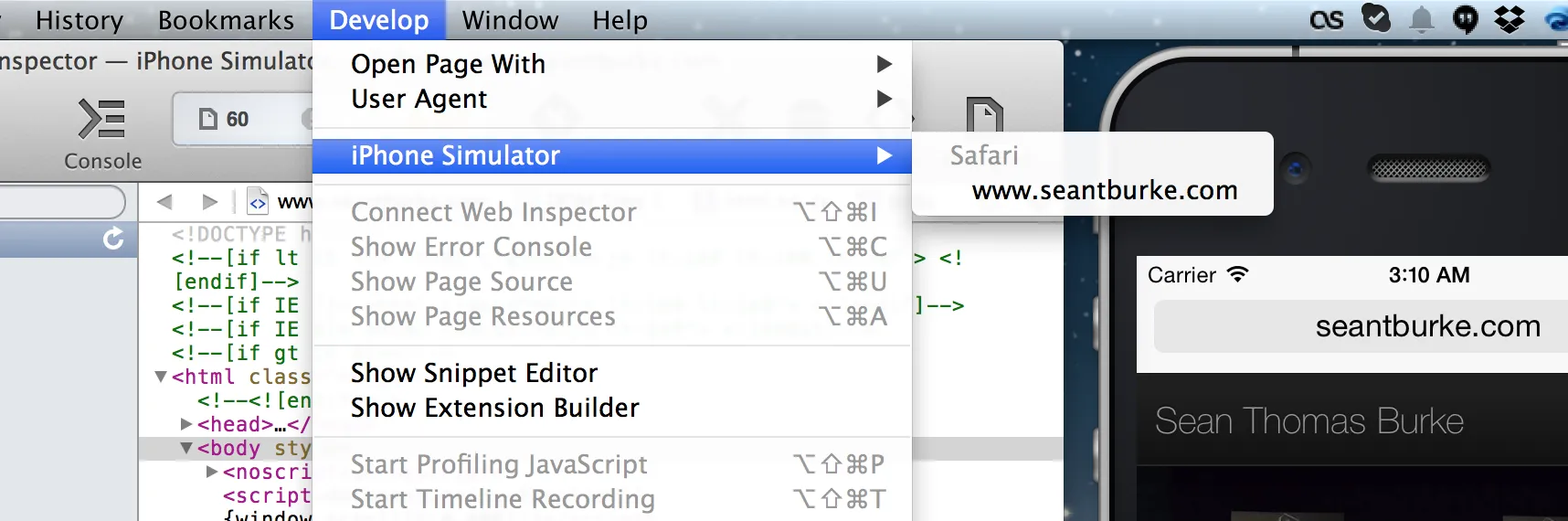 就像Firebug一样工作。
就像Firebug一样工作。